Διαφήμιση
Το Spotlight είναι ένα βασικό χαρακτηριστικό του macOS, αλλά είναι τόσο ισχυρό. Είναι ένα από τα πιο γρήγορους τρόπους για να βρείτε ένα χαμένο αρχείο Πώς να βρείτε χαμένα αρχεία σε Mac OS XΕίμαστε όλοι εκεί: τελειώσατε να εργάζεστε σε ένα έγγραφο, να το αποθηκεύετε, να κλείνετε το παράθυρο και... Πού πήγε; Διαβάστε περισσότερα , μπορεί να ανοίξει οποιαδήποτε εφαρμογή σε μια στιγμή, και ακόμη και πακέτα επιπλέον λειτουργίες, όπως ένα λεξικό και μια αριθμομηχανή. Αλλά μερικές φορές, το Spotlight δεν θα πάρει σωστά τις εφαρμογές στον Mac σας.
Εάν αναζητάτε μια εγκατεστημένη εφαρμογή και λαμβάνετε μόνο αρχεία στα αποτελέσματα αναζήτησης, αυτές οι δύο διορθώσεις θα ανοικοδομήσουν το Spotlight και διορθώστε το πρόβλημά σας 11 Γρήγορες διορθώσεις για κοινά προβλήματα Mac και QuirksΓνωρίζατε ότι πολλά από τα συνηθισμένα θέματα Mac και ιδιορρυθμίες που αναφέρουν οι χρήστες μπορούν να διορθωθούν απλά αλλάζοντας μερικές ρυθμίσεις; Διαβάστε περισσότερα .
Μέθοδος 1: Αναδημιουργία του δείκτη Spotlight
Η πρώτη μέθοδος περιλαμβάνει την αναδημιουργία του δείκτη Spotlight μέσω του τερματικού. Ακόμα κι αν δεν είστε συνηθισμένοι σε εντολές που βασίζονται σε κείμενο, είναι πολύ απλό να εκτελέσετε. Επειδή η αναζήτηση Spotlight δεν λειτουργεί, μπορείτε να ανοίξετε ένα παράθυρο τερματικού ανοίγοντας το Launchpad. Επισκέψου το Αλλα και κάντε κλικ στο Τερματικό είσοδος.
Τώρα, επικολλήστε τις ακόλουθες εντολές στο παράθυρο του τερματικού, μία κάθε φορά.
Πρώτον, απενεργοποιήστε το Spotlight:
sudo mdutil -a -i off. Στη συνέχεια, ξεφορτώστε το αρχείο μεταδεδομένων που ελέγχει το ευρετήριο του Spotlight:
sudo εκκίνηση εκφόρτωσης -w /System/Library/LaunchDaemons/com.apple.metadata.mds.plist. Η ακόλουθη εντολή επαναφορτώνει τον ευρετήριο:
sudo εκκίνηση load -w /System/Library/LaunchDaemons/com.apple.metadata.mds.plist. Τέλος, γυρίστε το Spotlight ξανά:
sudo mdutil -a -i. Μετά από λίγα λεπτά για την αναδημιουργία του δείκτη, το Spotlight πρέπει να λειτουργεί κανονικά.
Μέθοδος 2: Επαναπροσθέστε το σκληρό δίσκο στο επίκεντρο
Εάν δεν είναι, ή προτιμάτε να μην χρησιμοποιήσετε το τερματικό, ακολουθείστε μια άλλη μέθοδο που μπορείτε να χρησιμοποιήσετε για να επαναφέρετε το ευρετήριο.
Ανοιξε το Apple Menu και επιλέξτε Επιλογές συστήματος. Επιλέξτε το Κέντρο προσοχής εισάγετε και μεταβείτε στο Μυστικότητα αυτί. Κάντε κλικ στο Συν (+) εικονίδιο στο κάτω μέρος της λίστας για να προσθέσετε μια καταχώρηση που θα εξαιρείται από το Spotlight. Αυτό θα ανοίξει ένα παράθυρο Finder.
Χρησιμοποιήστε τη συντόμευση Command + Shift + C για να αποκαλύψετε τη λίστα των σκληρών δίσκων σας. Μάλλον έχετε μόνο ένα - Macintosh HD. Κάντε κλικ σε αυτό και στη συνέχεια πατήστε το Επιλέγω κουμπί. Εάν έχετε πολλαπλές μονάδες δίσκου, κρατήστε πατημένο Εντολή και κάντε κλικ σε όλα αυτά.
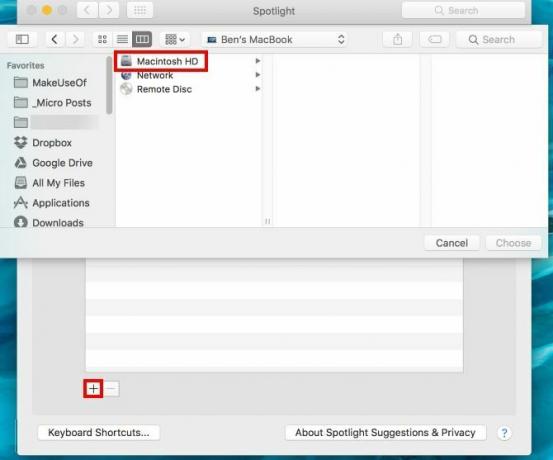
Μόλις πατήσετε Επιλέγω, θα δείτε μια προειδοποίηση. Αποδεχτείτε το, στη συνέχεια απλά πατήστε το Μείον (-) στο κάτω μέρος της λίστας για να καταργήσετε τη ρύθμιση απορρήτου. Αυτό θα αναγκάσει το δείκτη Spotlight να αναδημιουργηθεί, το οποίο θα διαρκέσει μερικά λεπτά. Μόλις γίνει αυτό, η αναζήτηση θα λειτουργήσει σωστά.
Τώρα που έχετε το Spotlight να λειτουργεί σωστά και πάλι, ελέγξτε έξω συμβουλές μας για τη αποτελεσματικότερη χρήση του Αναζήτηση πιο αποτελεσματικά στο Mac OS X με τις κορυφαίες συμβουλές μας για το SpotlightΤο Spotlight είναι ένα χαρακτηριστικό φονιάς Mac επί σειρά ετών, με τον Cupertino να εκπαιδεύει τακτικά το Redmond στην τέχνη της αναζήτησης στην επιφάνεια εργασίας. Ακολουθούν μερικές συμβουλές για να σας βοηθήσουμε να βρείτε περισσότερες πληροφορίες για το Mac σας. Διαβάστε περισσότερα .
Μήπως μία από αυτές τις επιδιορθώσεις λειτουργεί για σας; Φροντίστε να μοιραστείτε αυτήν την επιδιόρθωση με τους άλλους φίλους που κατέχουν Mac, ώστε να μην απογοητευτούν από αυτό το πρόβλημα!
Image Credit: Kozlik μέσω του Shutterstock
Ο Ben είναι αναπληρωτής συντάκτης και ο χορηγός Post Manager στο MakeUseOf. Είναι κάτοχος B.S. στο Computer Information Systems από το Grove City College, όπου αποφοίτησε το Cum Laude και με τιμητικές διακρίσεις στις μεγάλες του. Απολαμβάνει να βοηθά τους άλλους και είναι παθιασμένος με τα βιντεοπαιχνίδια ως μέσο.